maya 界面可以只顯示特定類型的對象、組件或節(jié)點(diǎn)級元素。這就是所說的創(chuàng)建 pick mask 或 selection mask (maya 交替使用這兩個(gè)術(shù)語 ) 。用戶可單擊鼠標(biāo)右鍵選中對象來選擇屏蔽元素,特別是應(yīng)用于該對象的屏蔽元素,或者用狀態(tài)欄上的按鈕來選取想要選中的元素,如圖 3-7 所示。

圖 3-7 狀態(tài)欄中的屏蔽元素按鈕
提示:
將光標(biāo)移到狀態(tài)欄上的按鈕時(shí),會(huì)顯示出按鈕的名稱。如果鼠標(biāo)右鍵單擊該按鈕會(huì)彈出一個(gè)子菜單,上面列出了該按鈕選擇的各種不同的元素,在不需要選擇時(shí)可以關(guān)閉它。
當(dāng)用鼠標(biāo)右鍵選中要操作的對象時(shí),會(huì)自動(dòng)顯示哪一選擇對特定對象類型來說是可用的,并且給出適當(dāng)?shù)倪x擇,對曲線來說,它的標(biāo)記菜單和球體的標(biāo)記菜單就有所區(qū)別,如圖 3-8 所示。
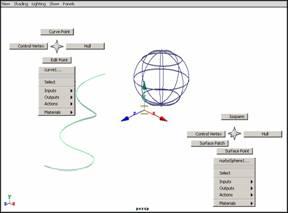
圖 3-8 曲線和球體的標(biāo)記菜單
這個(gè)功能的好處就是依據(jù)所選擇的屏蔽元素可以相應(yīng)調(diào)整控制點(diǎn)、編輯點(diǎn)和物體外形。例如,如果從曲線的標(biāo)記菜單中選擇 control vertex 命令, maya 會(huì)自動(dòng)進(jìn)入組件選擇模式,僅顯示物體的 cv 點(diǎn)供選擇,如圖 3-9 所示;如果對 hull 選擇屏蔽,則只顯示外形。如圖 3-10 所示。
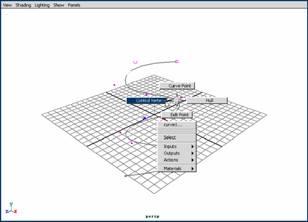
圖 3-9 選擇曲線的點(diǎn)元素
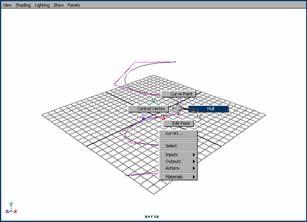
圖 3-10 選擇曲線的外殼元素
可以用狀態(tài)欄在 3 種不同等級之間進(jìn)行選擇屏蔽操作,如圖 3-11 所示。按組件類可限定的選擇屏蔽為 cvs 、 edit points 、 faces 、 edges 等。

物體級選擇模式
元素級選擇模式
層級選擇模式
圖 3-11 3 種選擇等級
注意:
按層級類限制選擇時(shí),標(biāo)記菜單的組件選擇屏蔽項(xiàng)不起作用,因?yàn)樵谶@種情況下僅允許選擇根或枝葉級節(jié)點(diǎn)。
如果在選擇屏蔽時(shí)激活了幾個(gè)選項(xiàng), maya 為每一項(xiàng)設(shè)置了優(yōu)先級,優(yōu)先級高的項(xiàng)在選擇時(shí)首先被選中。默認(rèn)的選擇屏蔽為對象類,并且所有不同的對象類都可以被選中。所以當(dāng)用鼠標(biāo)同時(shí)框住 nurbs 表面和節(jié)點(diǎn)時(shí),兩個(gè)都會(huì)被選中。但默認(rèn)的設(shè)置是節(jié)點(diǎn)的優(yōu)先級比 nurbs 高,故當(dāng)調(diào)整節(jié)點(diǎn)時(shí), nubbs 表面不會(huì)受到影響。選擇 window → setting/ preferences → preferences 命令,可打開對話框查閱優(yōu)先級列表,如圖 3-12 所示。
注意:
一般不要改變默認(rèn)的優(yōu)先級順序或關(guān)閉它。因?yàn)閮?yōu)先級順序的設(shè)置是經(jīng)過深思熟慮的并且優(yōu)先級順序的工作效率是很高的。
運(yùn)用變形工具或者建模工具創(chuàng)建一個(gè)物體模型時(shí),系統(tǒng)會(huì)自動(dòng)產(chǎn)生出該物體模型的構(gòu)造歷史,構(gòu)造歷史就是創(chuàng)建物體模型的選項(xiàng)、幾何學(xué)和建模命令動(dòng)作的記錄。
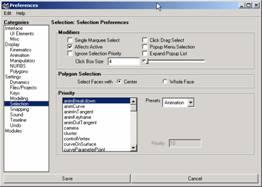
圖 3-12 物體選擇的優(yōu)先級
構(gòu)造歷史可以編輯、可動(dòng)畫,并且所做的改動(dòng)會(huì)自動(dòng)波及所有相關(guān)的物體。另外,構(gòu)造歷史增加了場景的復(fù)雜性,因此它減緩了系統(tǒng)的性能。構(gòu)造歷史的命令按鈕如圖 3-13 所示。


構(gòu)造歷史處于開啟狀態(tài) 構(gòu)造歷史處于關(guān)閉狀態(tài)
圖 3-13 構(gòu)造歷史的命令按鈕
新聞熱點(diǎn)
疑難解答
圖片精選